
Best Connectivity
ON
UA0176
Lieferumfang
1 x LogiCloud-WLAN-Dockingstation
1 x Netzteil (12V/2A)
1 x USB-3.0-Kabel
1 x Bedienungsanleitung
LogiCloud WLAN
Docking Station
Kurzinstallationsanleitung |
LogiCloud
LogiCloud
Elektrische und elektronische Geräte dürfen nach der
europäischen WEEE-Richtlinie nicht mit dem Hausmüll
entsorgt werden. Deren Bestandteile müssen getrennt der
Wiederverwertung oder Entsorgung zugeführt werden, weil
giftige und gefährliche Bestandteile bei unsachgemäßer
Entsorgung die Umwelt nachhaltig schädigen können.
Sie sind als Verbraucher nach dem Elektrogesetz (ElektroG)
verpflichtet, elektrische und elektronische Geräte am Ende
ihrer Lebensdauer an den Hersteller, die Verkaufsstelle oder
an dafür eingerichtete, öffentliche Sammelstellen kostenlos
zurückzugeben. Einzelheiten dazu regelt das jeweilige
Landesrecht. Das Symbol auf dem Produkt, der
Betriebsanleitung oder/und der Verpackung weist auf diese
Bestimmungen hin. Mit dieser Art der Stofftrennung,
Verwertung und Entsorgung von Altgeräten leisten Sie einen
wichtigen Beitrag zum Schutz unserer Umwelt.

1. Einleitung
ON
LogiCloud
Docking Station
2. Konfiguration
1
2
3
4
5
1
Ein-/Ausschalter
2
Betriebsanzeige-/Daten-LED
Dauerleuchten → eingeschaltet
Blinken → Datenzugriff
3
WLAN-LED (blau)
4
Netzteilanschluss
5
USB-Port zum PC-Host
6
6
Rücksetztaste
LogiCloud ist ein perfektes Werkzeug zur mobilen
WLAN-Speicherfreigabe für Android-Smartphones und
-Tablets (beispielsweise von Samsung, HTC, Sony, Motorola,
ASUS, LG, Acer, …), iPhone/iPad, Windows- und
Mac-Computer zur Erweiterung begrenzten Speicherplatzes,
zur Freigabe riesig er Dokumente und Mediensammlungen,
ohne dabei auf eine einzelne Plattform festgelegt zu sein.
Darüber hinaus lässt sich das Gerät auch perfekt als
UPnP-Multimediaserver einsetzen! Unterstützt werden
UPnP-fähige Smart-TVs, Medienplayer und Spielkonsolen per
WLAN-Verbindung mit LogiCloud. Geben Sie private Fotos,
Videos, Dokumente ganz einfach frei, genießen Sie eine
perfekte Darstellung im Großformat!
2
2,5-Zoll-Festplatte installieren 3,5-Zoll-Festplatte installieren
3. Per USB mit dem Computer verbinden
1
3
Schließen Sie das
Netzteil an Ihr
LogiCloud-Gerät
an.
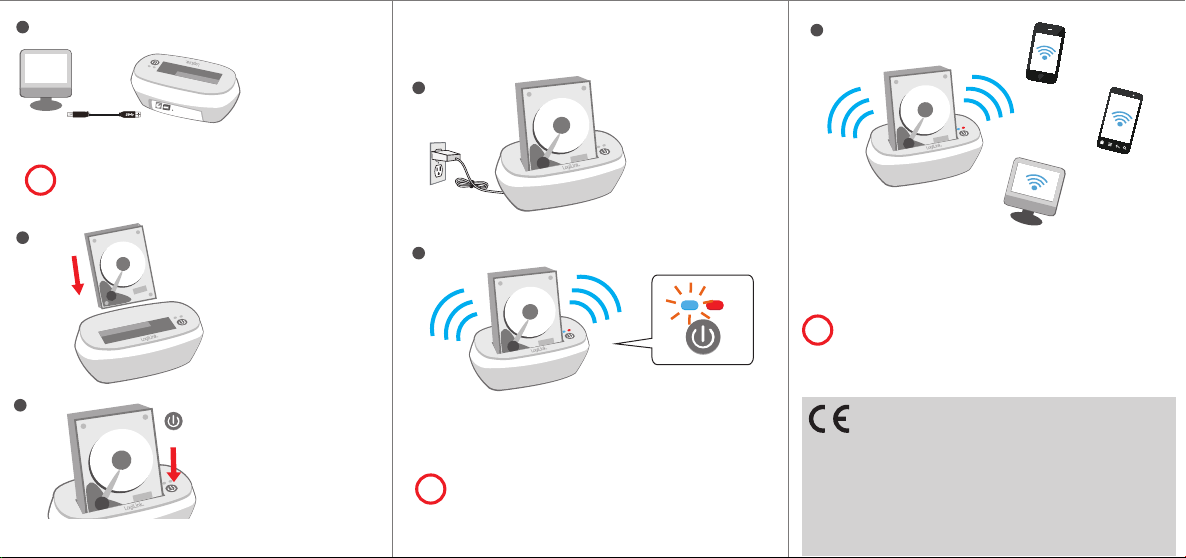
ON
2
Wenn eine USB-Verbindung mit dem Computer
!
besteht, wird das WLAN abgeschaltet.
3
4
4 5
Verbinden Sie das
USB-3.0-Kabel mit
LogiCloud,
schließen Sie den
Stecker am anderen
Ende des Kabels an
den Computer an.
Setzen Sie eine
2,5-Zoll- oder
3,5-Zoll-SATAFestplatte in den
Schacht ein.
Starten Sie LogiCloud
mit der Ein-/Austaste!
4. Per WLAN verbinden
1
Schließen Sie das
Netzteil an LogiCloud
an, drücken Sie die
Ein-/Austaste.
2
Wenn kein USB-Kabel angeschlossen ist, befindet sich
LogiCloud automatisch im WLAN-Modus. Wenn das
WLAN bereit ist, blinkt die WLAN-LED blau.
Warten Sie vor der ersten Verbindung bitte mindestens
!
40 Sekunden lang ab, bis das WLAN bereit ist.
3
Verbinden Sie sich mit Ihrem Gerät mit dem LogiCloud-
WLAN-Zugangspunkt (AP). Nach der Verbindung können
Sie mit der LogiCloud-WLAN-App auf Ihr externes
Laufwerk zugreifen.
Falls sich Ihr Smartphone oder Tablet nicht mit LogiCloud
!
verbinden kann, schauen Sie unter Einstellungen → WLAN
nach, ob eine Verbindung mit LogiCloud besteht.
(Ausführliche Hinweise finden Sie in der LogiCloud-Installationsanleitung.)
CE-Konformitätserklärung:
Dieses Gerät ist mit der nach der Richtlinie 2004/108/EG
und 2006/95/EG vorgeschriebenen Kennzeichnung
versehen: Mit dem CE Zeichen erklärt Logilink®, eine
registrierte Marke der 2direct GmbH, dass das Gerät die
grundlegenden Anforderungen und Richtlinien der
europäischen Bestimmungen erfüllt. Diese können online
auf www.logilink.com angefragt werden. Alle
Handelsmarken und registrierten Marken sind das
Eigentum ihrer jeweiligen Inhaber.
